iPhoneでボイスメールを設定する方法
ボイスメールは、現代の電話を使用する上で不可欠な部分であるため、あまり考えない傾向があります。少なくとも、携帯電話プロバイダーを切り替えて、携帯電話にボイスメールを設定する必要があるまでは、それについては考えません。ボイスメールの設定があなたがしなければならないことであることを忘れているかもしれません。
iPhoneでボイスメールを設定するのは簡単なプロセスです。唯一の問題は、使用するキャリアによってプロセスが異なる可能性があることです。そのため、iPhoneでボイスメールを使用する際に知っておく必要のあるすべてのものをここに集めました。
iPhoneでVoicemailを使い始める
ほとんどの場合、ボイスメールの設定は、使用するキャリアに関係なく同じです。最初に基本的な手順を実行してから、発生する可能性のあるキャリア固有の癖を確認します。
あなたが取る必要がある最初のステップは電話を開くことです アプリ。ホーム画面を再配置していない場合は、画面下部のドックにアイコンが表示されます。なんらかの理由で見つからない場合は、検索できます。画面の中央から下にスワイプして、上部の検索バーで「電話」を検索します。
アプリを開いたら、ボイスメールをタップします 画面の右下にあるアイコン。ボイスメールを使用する前に設定する必要があることを通知するメッセージが表示されます。 今すぐ設定というラベルの付いたボタンをタップします 開始します。
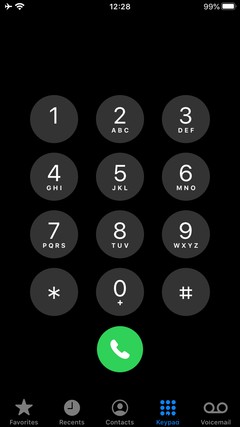
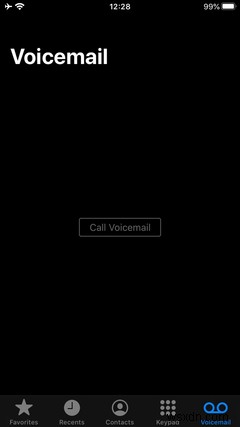
以前にAppleのビジュアルボイスメールサービスを使用したことがある場合は、パスワードの入力を求めるプロンプトが表示されます。それ以外の場合は、パスワードを作成して2回入力する必要があります。これが完了したら、[完了]をタップします 。
次に、あいさつ画面が表示されます。ここでは、カスタムグリーティングを録音するか、デフォルトを選択できます。 携帯通信会社のデフォルトのボイスメールメッセージを使用します。自分で録音するには、カスタムをタップします 、次にレコードを押します ボタンをクリックして録音を開始します。
メッセージを再生して満足していることを確認してから、[完了]をタップします 画面上部にあります。
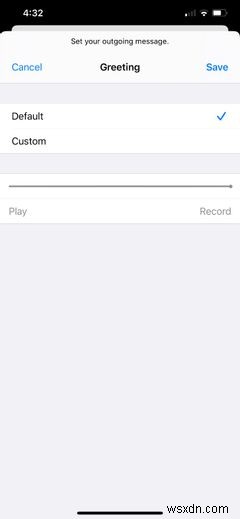
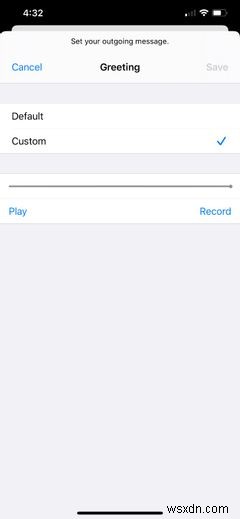
これで、携帯電話会社がAppleのビジュアルボイスメール機能をサポートしていると仮定して、電話でAppleのビジュアルボイスメール機能を使用する準備が整いました。問題が発生した場合は、後で対処します。
iPhoneでのAT&Tボイスメールの設定
AT&Tの顧客としてiPhoneでボイスメールを設定する方法がわからない場合は、少し異なります。会社のボイスメールサービスにアクセスするには、少し設定を行う必要があります。 1を押し続けることから始めます キーパッドのテンキー 電話のセクション アプリ。
AT&Tですでにボイスメールを持っていると仮定して、パスワードを入力します。ボイスメールの挨拶とすべての古いメッセージがiPhoneに転送されます。 AT&Tを初めてご利用になる場合は、プロンプトに従ってパスワードを作成し、ボイスメールの挨拶を残してください。
VerizonおよびT-Mobile用のiPhoneでのボイスメールの設定
VerizonまたはT-Mobileのお客様の場合、iPhoneでボイスメールを設定するのは簡単です。上記の手順を実行した場合は、すでに完了しています。
T-MobileとVerizonはどちらも、開始するためのAppleの基本的なボイスメール手順を案内します。
iPhoneでのSprintボイスメールの設定
AT&Tと同様に、Sprintで追加のセットアップ手順を実行する必要があります。 1を押し続けます 電話のダイヤルパッド 開始するアプリ。
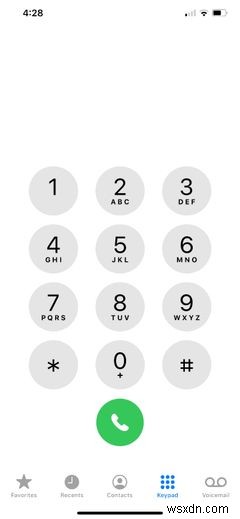
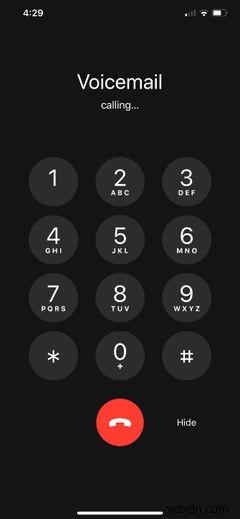
新しいボイスメールボックスの場合、4〜10桁のパスコードを作成する必要があります。次に、名前を記録する必要があります。これを行った後、個人的な挨拶を録音するか、標準の挨拶を使用するかを選択できます。最後に、ボイスメールへのワンタッチアクセスを有効にするかどうかを選択できます。
ハングアップしたり、プロセスをキャンセルしたりせずに、これをすべて実行してください。すべての手順を実行しない場合は、すべてをもう一度繰り返す必要があります。
他のキャリア向けにiPhoneでボイスメールを設定する
上記の主要な通信事業者以外では、Virgin Mobile、Boost Mobile、StraightTalkWirelessなどの通信事業者を使用できます。これらのほとんどは、モバイル仮想ネットワーク事業者(MVNO)です。これは、独自のインフラストラクチャを設定する代わりに、上記の主要な通信事業者の1つをバックボーンとして使用することを意味します。
これは、ボイスメールの設定が上記のアプローチの1つに類似していることを意味するため、朗報です。ほとんどの場合、キャリアにはボイスメールを設定するための指示があります。そうでない場合、最善の策は、iPhoneでボイスメールを設定するためのAppleの指示に従うことです。
AppleVisualVoicemailのトラブルシューティング
ビジュアルボイスメールは、特に大量のボイスメッセージを処理する場合に便利な機能です。 Androidでのサポートは、それを機能させるためのサードパーティのビジュアルボイスメールアプリが多数あるという点で不確かですが、iPhoneでのサポートははるかに優れています。
Appleは、米国とカナダのすべてではありませんが、ほとんどの携帯通信会社のiPhoneでビジュアルボイスメールをサポートしています。 iPhoneが携帯通信会社のビジュアルボイスメールをサポートしているかどうかを確認するには、Appleの携帯通信会社サポートの詳細な内訳を確認してください。
携帯通信会社がサポートしている場合、セットアッププロセスでビジュアルボイスメールが自動的に構成されます。ビジュアルボイスメールが機能しないという問題が発生した場合は、[設定]>[一般]>[バージョン情報]に移動して、キャリアバンドルの更新を確認してみてください。 。アップデートが利用可能な場合は、通知で通知されます。
上記を試しても問題が発生する場合は、iPhoneのネットワーク設定をリセットしてみてください。これを行うには、設定に移動します 、次に一般 、次にリセット 。ここで、ネットワーク設定のリセットをタップします 。
これには少し時間がかかり、問題が解決する場合があります。ただし、これを行うと、保存されているWi-Fiネットワーク、VPN構成、および同様のネットワーク設定がリセットされることに注意してください。
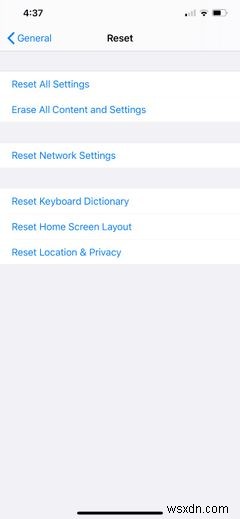
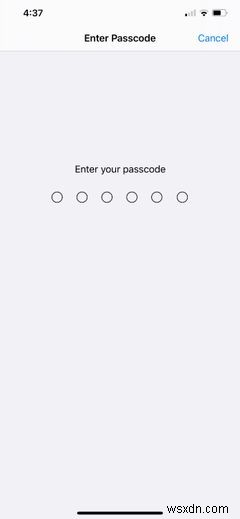
最後に、チェックする他のいくつかの領域があります。誰かに電話して、セルラー接続があることを確認してください。これが失敗した場合は、ビジュアルボイスメールが機能しない理由を説明できます。自分の番号に電話をかけて、ボイスメールが完全に設定されていることを確認することもできます。
ちなみに、必要に応じてiPhoneで通話を録音する方法も示しました。
新しいiPhoneをセットアップしますか?
ボイスメールを設定している場合は、通常、プロバイダーを切り替えたか、新しい電話を入手したことを意味します。あなたが新しいiPhoneの誇り高い所有者であるなら、あなたはすべてボイスメールを使う準備ができているはずですが、それはあなたがセットアップを終えたことを意味しません。
お使いの携帯電話を最大限に活用するために、邪魔にならないようにいくつかの微調整、変更、およびその他のセットアップの断片があります。お使いの携帯電話をいじくり回すのが好きではありませんか?新しいiPhoneに加える必要のある微調整のガイドをご覧ください。
-
iPhone 14 の事前注文方法
画像著作権:Apple 今週初め、Apple は新しい iPhone 14 のラインナップを発表しました。これは、ベースの iPhone 14、少し大きい iPhone 14 Plus、より高速な iPhone 14 Pro、および iPhone 14 Pro Max の 4 つの新しい電話で構成されています。 4 つの iPhone 14 モデルはすべて、現在、米国およびその他 40 を超える国と地域で予約注文を受け付けています。 3 つのデバイスは 9 月 16 日金曜日に発売され、iPhone 14 Plus モデルは 10 月 7 日金曜日に発売されます。 iPhone 14 の
-
iPhone でメディカル ID を設定する方法
多くの高度な機能を搭載したパワフルなiPhoneが命の恩人になると想像したことがありますか?はい、緊急時に役立つ iPhone の機能であるメディカル ID について話しているのです。 この機能は iOS 8 で初めて導入されましたが、今でも多くの iPhone ユーザーはそのことに気づいていません。 あなたがその 1 人である場合は、この記事を読んで、iPhone の医療 ID についてすべて学んでください。 この潜在的に命を救う機能と、自分の iPhone に設定する方法を見てみましょう。 メディカル ID とは メディカル ID の設定方法を学ぶ前に、メディカル ID とは正確に
